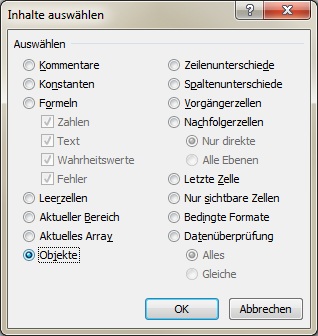
Objekte und Grafiken in Excel-Tabellen schnell und einfach entfernen
So entfernen Sie alle Objekte und Grafiken aus Ihren Excel-Tabellen
Veröffentlicht am
|
Zuletzt aktualisiert am
Brauchen Sie eine abgespeckte Version einer Kalkulation? Möchten Sie Ihre Tabellen für bestimmte Aufgaben auf das wesentliche reduzieren - auf die Zahlen?
Wenn in einem Tabellenblatt viele Grafiken, Formen, Diagramme und andere Objekte enthalten sind, ist es mühsam, diese alle einzeln zu markieren und zu entfernen. Aber Sie können diese Aufgabe auch automatisch erledigen. Gehen Sie folgendermaßen vor:
- Aktivieren Sie das Tabellenblatt, in dem Sie alle Objekte, Grafiken und Diagramme löschen möchten.
- Drücken Sie die Tastenkombination STRG G. Damit rufen Sie in allen Excel-Versionen das Dialogfenster GEHE ZU auf.

- In der erscheinenden Dialogbox klicken Sie die Schaltfläche INHALTE an. Es erscheint ein weiteres Dialogfenster.
- Aktivieren Sie die Option OBJEKTE.

- Bestätigen Sie Ihre Einstellungen mit der Schaltfläche OK.
Excel markiert nun alle Objekte, Formen, Bilder und anderen Objekte in Ihrem Tabellenblatt. Drücken Sie die Taste ENTF, um die gerade markierten Objekte zu löschen. Sie verschwinden daraufhin aus Ihrem Tabellenblatt.










